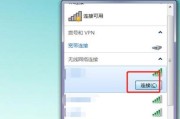台式电脑是我们日常生活中常见的电子设备之一,但有时我们会遇到网络适配器出现故障的情况,导致无法连接网络。本文将介绍如何修复台式电脑网络适配器问题,为您提供一些解决故障的方法。

一:检查物理连接状态
确保您的电脑与路由器之间的物理连接正常。检查以太网线是否插紧,并尝试重新插拔以太网线以消除潜在的接触问题。
二:重启网络适配器
有时候,网络适配器出现故障可能是由于系统资源分配不当所致。此时,您可以尝试通过重启网络适配器来解决问题。打开设备管理器,找到网络适配器,右键单击并选择“禁用”选项,然后再次右键单击并选择“启用”选项,让系统重新初始化适配器。
三:更新驱动程序
过时的或不兼容的驱动程序可能会导致网络适配器出现问题。您可以访问台式电脑制造商的官方网站,在其支持页面上找到适配器的最新驱动程序,并进行更新。
四:清除IP配置
一些网络问题可能是由于IP地址冲突或无效的IP配置导致的。您可以通过运行命令提示符,并输入“ipconfig/release”和“ipconfig/renew”命令来清除和更新IP配置。
五:检查防火墙设置
防火墙设置可能会阻止网络适配器的正常工作。确保您的防火墙配置允许网络连接,并且没有将适配器列为受阻止的应用程序或服务。
六:运行网络故障排除工具
大多数操作系统都提供了内置的网络故障排除工具,可以帮助您诊断和修复网络适配器问题。打开控制面板,在“网络和共享中心”中找到并运行适用于您操作系统的网络故障排除工具。
七:更换网络适配器
如果以上方法都没有解决问题,那么可能是您的网络适配器本身出现了硬件故障。在这种情况下,您可能需要更换一个新的适配器来修复问题。
八:检查网络设置
有时候,网络适配器问题可能是由于错误的网络设置所致。确保您的电脑的IP地址和DNS设置正确,并且没有启用不必要的代理服务器。
九:清除缓存和临时文件
缓存和临时文件的过多可能会影响网络适配器的性能。清除临时文件夹和浏览器缓存,以释放系统资源,并提高网络连接速度。
十:重置网络设置
重置网络设置可以清除所有与网络适配器相关的配置,将其恢复到默认状态。在控制面板的“网络和共享中心”中找到“更改适配器设置”,右键单击网络适配器并选择“属性”,然后点击“重置”按钮。
十一:使用系统还原
如果您发现网络适配器问题是在最近安装了新软件或更新驱动程序之后出现的,那么您可以尝试使用系统还原来恢复到问题出现之前的状态。
十二:升级操作系统
某些旧版本的操作系统可能无法兼容最新的网络适配器驱动程序。如果您的操作系统是过时的,考虑升级到最新版本以获得更好的兼容性和支持。
十三:联系技术支持
如果您尝试了以上所有方法仍然无法修复问题,那么建议您联系台式电脑制造商或网络适配器品牌的技术支持团队,寻求进一步的帮助和解决方案。
十四:定期维护和保养
定期维护和保养您的台式电脑可以减少网络适配器出现故障的可能性。清理电脑内部的灰尘和脏物,并定期进行系统优化和病毒扫描,以确保电脑的正常运行。
十五:
修复台式电脑网络适配器问题可能需要多种方法的组合。在尝试这些方法之前,请确保备份重要文件,并小心操作。如果问题依然存在,建议寻求专业人士的帮助。通过本文介绍的方法,您可以快速解决并恢复台式电脑网络适配器故障,确保正常的上网体验。
解决网络适配器故障的方法与技巧
在现代社会中,我们对互联网的依赖越来越大。而当我们的台式电脑出现网络适配器问题时,无法连接到网络就会给我们的工作和生活带来诸多不便。了解和掌握修复台式电脑网络适配器问题的方法是非常重要的。本文将为您介绍一些常见的故障排除方法和技巧,帮助您解决台式电脑网络适配器问题。
检查物理连接
1.检查网线是否插入正确的端口:有时候我们只需将网线重新插入电脑后面的网口,就可以解决连接问题。
2.检查网线是否损坏:如果网线受损或者断开,我们可以尝试更换一根新的网线。
重启电脑和路由器
3.重新启动电脑:有时候网络适配器问题只是临时的,通过重新启动电脑可能会解决问题。
4.重启路由器:如果电脑重启后仍然无法连接到网络,我们可以尝试重启路由器,以确保它正常工作。
更新驱动程序
5.检查驱动程序是否过时:过时的网络适配器驱动程序可能会导致连接问题。我们可以访问电脑制造商的官方网站,下载并安装最新的驱动程序。
6.更新驱动程序:如果发现有更新的驱动程序,我们可以通过设备管理器或者第三方驱动程序更新软件来更新网络适配器的驱动程序。
禁用和启用网络适配器
7.禁用和启用网络适配器:在设备管理器中找到网络适配器,右键点击选择禁用,等待片刻后再启用。这个简单的操作有时可以重新初始化网络适配器并修复问题。
检查防火墙设置
8.检查防火墙设置:防火墙可能会阻止网络适配器与互联网的连接。我们可以检查防火墙设置,并确保允许网络适配器通过。
清除DNS缓存
9.打开命令提示符:在开始菜单中搜索“命令提示符”,右键点击选择以管理员身份运行。
10.输入命令:在命令提示符中输入“ipconfig/flushdns”,然后按下回车键。这个命令将清除DNS缓存,有时可以修复网络适配器问题。
重置网络设置
11.打开命令提示符:同样,在开始菜单中搜索“命令提示符”,右键点击选择以管理员身份运行。
12.输入命令:在命令提示符中输入“netshintipreset”,然后按下回车键。这个命令将重置网络设置,有助于解决网络适配器问题。
使用网络故障排除工具
13.使用Windows网络故障排除工具:在控制面板的“网络和共享中心”中,可以找到“故障排除”选项,它可以自动检测和修复一些常见的网络问题。
14.使用第三方网络故障排除工具:除了Windows自带的工具,还有许多第三方工具可以帮助我们诊断和修复网络适配器问题。
寻求专业帮助
15.寻求专业帮助:如果您尝试了以上方法仍然无法解决网络适配器问题,那么最好寻求专业人士的帮助。他们有更深入的技术知识和经验,可以帮助您诊断和解决问题。
在修复台式电脑网络适配器问题时,我们应该从检查物理连接、重启电脑和路由器、更新驱动程序、禁用和启用网络适配器、检查防火墙设置、清除DNS缓存、重置网络设置以及使用网络故障排除工具等方面入手。如果问题仍然存在,不要犹豫寻求专业帮助。通过这些方法和技巧,我们能够更好地应对台式电脑网络适配器故障,并恢复网络连接。
标签: #台式电脑